Comment réparer l'erreur "Désolé, vous n'êtes pas autorisé à accéder à cette page"
Publié: 2022-06-30Vous rencontrez l'erreur "Désolé, vous n'êtes pas autorisé à accéder à cette page" sur votre site WordPress ?
" Désolé, vous n'êtes pas autorisé à accéder à cette page " est une erreur WordPress courante qui apparaît lorsque vous essayez d'accéder à une page restreinte dans votre tableau de bord WordPress.
La page restreinte peut être une publication, un paramètre, un menu ou même la page principale du tableau de bord dans certains cas.
Ne pas avoir accès au tableau de bord est alarmant, mais il n'y a pas lieu de paniquer. Avec un petit effort, vous pouvez supprimer l'erreur et reprendre la gestion de votre site Web en un rien de temps.
Tout ce que vous avez à faire est d'essayer les solutions que nous avons énumérées ci-dessous dans cet article.
Commençons.
Qu'est-ce que l'erreur « Désolé, vous n'êtes pas autorisé à accéder à cette page » ? Et pourquoi cela se produit-il ?
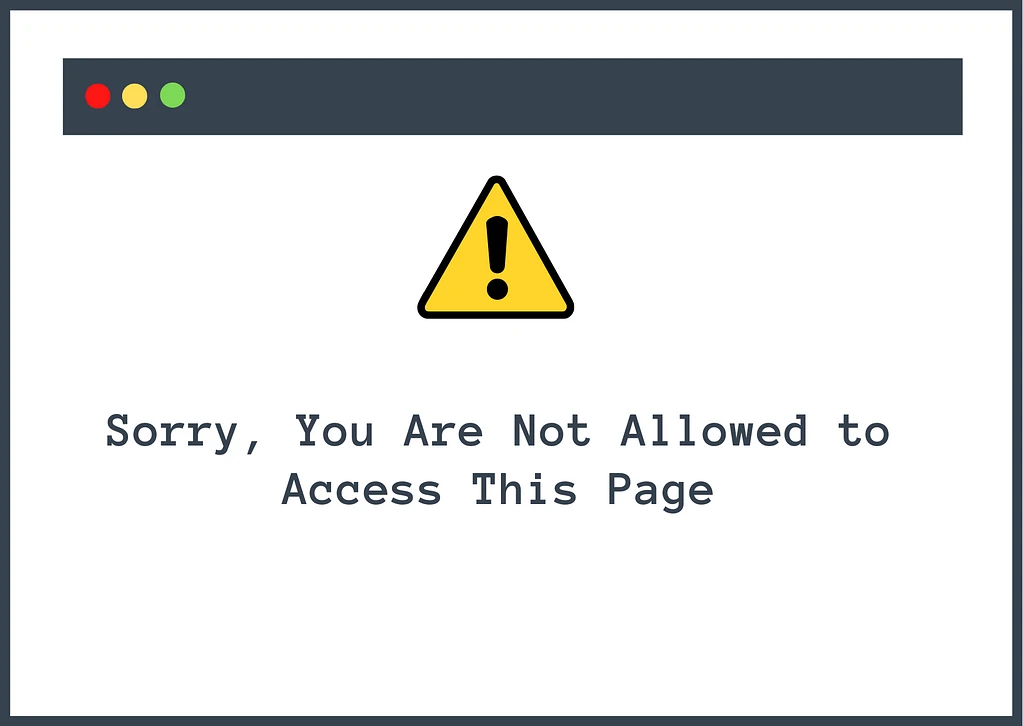
Comme son nom l'indique, l'erreur "désolé, vous n'êtes pas autorisé à accéder à cette page" apparaît sur un site WordPress lorsque vous essayez d'accéder à une page que vous n'avez pas la permission de voir ( ou que WordPress ne pense pas que vous devriez être autorisé à voir, peut-être à cause d'une mauvaise configuration ).
Parfois, il s'agit d'un comportement intentionnel car WordPress limite intentionnellement ce que les utilisateurs avec différents rôles peuvent faire.
Par exemple, si votre compte WordPress a le rôle Auteur, vous ne pourrez pas accéder aux interfaces pour installer des plugins ou des thèmes.
Il s'agit d'un comportement intentionnel, auquel cas le message "Désolé, vous n'êtes pas autorisé à accéder à cette page" n'est pas vraiment une erreur. Vous devrez peut-être contacter l'administrateur du site pour lui demander de mettre à jour votre compte si vous pensez pouvoir accéder à ces zones.
Cependant, ce problème peut devenir une erreur si vous voyez ce message lorsque vous essayez d'accéder aux zones du tableau de bord auxquelles vous devriez avoir accès.
Par exemple, si vous voyez ce message en tant qu'administrateur du site, c'est un bon signe que quelque chose s'est mal passé.
L'erreur apparaît parfois après la mise à jour d'un plugin, d'un thème ou du noyau WordPress. En effet, les données stockées dans le plugin, le thème ou le noyau WordPress ne correspondent pas aux données stockées dans la base de données de votre site.
Pensez-y de cette façon : vous pouvez être affecté en tant qu'administrateur dans la base de données, mais le logiciel que vous venez de mettre à jour vous considère comme un abonné et vous empêche d'accéder à sa page de paramètres. C'est alors que vous voyez l'erreur « Désolé, vous n'êtes pas autorisé à accéder à cette page » sur votre site.
D'autres causes possibles incluent l'exécution de versions PHP obsolètes, des problèmes d'autorisations de fichiers, des informations d'identification incorrectes dans votre fichier wp-config.php, etc.
Quelle que soit la raison pour laquelle l'erreur est apparue, vous pouvez la supprimer de votre site en suivant les étapes de la section suivante.
Comment corriger l'erreur "Désolé, vous n'êtes pas autorisé à accéder à cette page"
La correction de l'erreur "Désolé, vous n'êtes pas autorisé à accéder à cette page" prend du temps car un certain nombre de raisons peuvent avoir conduit à l'erreur. Vous devrez peut-être essayer de nombreuses solutions avant de trouver la racine du problème.
Mais d'abord, assurez-vous d'avoir une sauvegarde de l'intégralité de votre site Web. L'exécution de certaines des solutions de ce didacticiel pourrait entraîner des dommages supplémentaires. Si cela se produit, une sauvegarde agira comme votre filet de sécurité. Vous pouvez rapidement restaurer votre site Web et continuer à essayer les solutions.
IMPORTANT : En parlant de sauvegardes, si vous effectuez des sauvegardes quotidiennes, essayez de restaurer la dernière sauvegarde de votre site. Cela supprimera souvent l'erreur et vous pourrez reprendre la gestion de votre site Web en un rien de temps. Le seul inconvénient ici est que vous risquez de perdre tout travail que vous avez effectué sur votre site Web entre la dernière sauvegarde et l'apparition de l'erreur.
Maintenant, commençons.
- Actualiser le site Web
- Essayez un autre navigateur et videz le cache
- Définir les rôles d'utilisateur appropriés
- Désactiver les plugins et les thèmes
- Assurez-vous que le préfixe de la base de données est correct
- Corriger les autorisations de fichiers
- Mettre à niveau vers la dernière version de PHP
- Régénérer le fichier .htaccess
1. Actualiser le site Web
L'erreur peut avoir été causée par un problème temporaire qui s'est résolu de lui-même. L'actualisation du site Web pourrait vous permettre d'accéder à la page. Mais assurez-vous d'attendre 2-3 minutes avant d'actualiser la page.
2. Essayez un autre navigateur et videz le cache
Vous pouvez également essayer d'ouvrir l'URL sur un autre navigateur comme Safari, Firefox, Opera Mini, Microsoft Edge, etc. Si le site s'ouvre avec succès dans un autre navigateur, votre navigateur actuel vous montre une version en cache du site Web. Dans ce cas, pour supprimer l'erreur de votre site, il vous suffit de vider le cache. Voici un guide qui vous aidera à faire exactement cela.
3. Définissez les rôles d'utilisateur appropriés
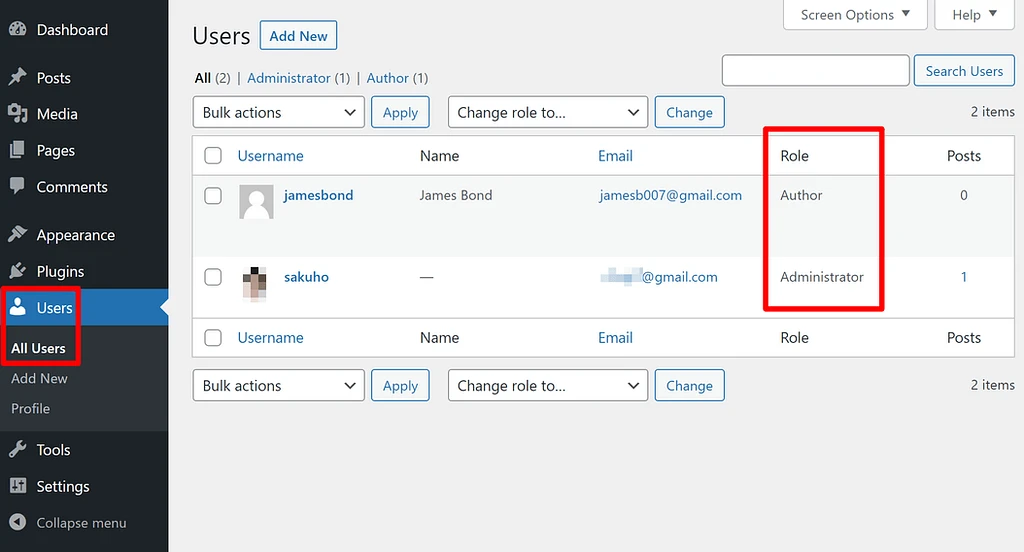
L'erreur peut se produire parce que vos rôles d'utilisateur ont été modifiés par inadvertance. Étant donné que l'erreur "Désolé, vous n'êtes pas autorisé à accéder à cette page" vous empêche d'accéder au tableau de bord, vous pouvez demander à d'autres administrateurs de définir correctement vos rôles d'utilisateur.
Si vous ou quelqu'un d'autre avez toujours accès au tableau de bord, vous pouvez modifier le rôle d'un utilisateur en modifiant son profil dans la zone Utilisateurs de votre tableau de bord.
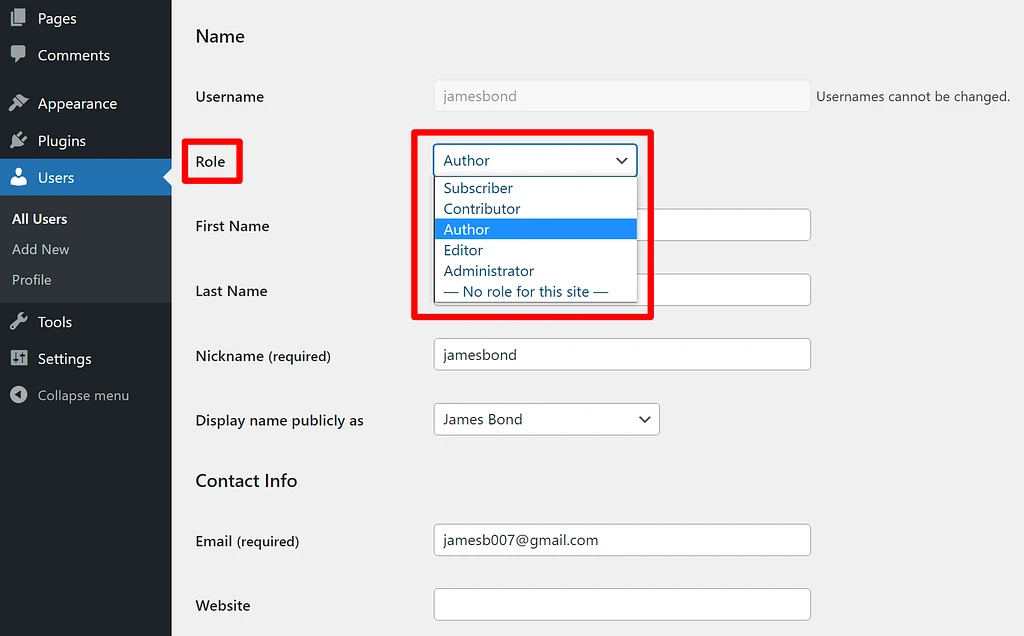
Alternativement, vous pouvez créer un nouvel utilisateur administrateur via phpMyAdmin et accéder au site.
Le phpMyAdmin est la base de données de votre site Web. Il stocke une tonne d'informations, y compris vos rôles d'utilisateur. Vous pouvez accéder à phpMyAdmin pour vérifier si vos rôles d'utilisateur ont été modifiés.
4. Désactiver les plugins et les thèmes
Si l'erreur s'est produite après que vous ayez ajouté ou mis à jour un thème ou un plugin sur votre site Web WordPress, alors peut-être que le thème ou le plugin est le coupable. Essayez de désactiver le logiciel.
Si vous ne pouvez pas accéder à la liste des plugins et des thèmes dans votre tableau de bord pour désactiver l'extension depuis le tableau de bord, vous pouvez également désactiver manuellement les plugins et les thèmes à l'aide de FTP ou du gestionnaire de fichiers cPanel.
Ouvrez votre compte d'hébergement et accédez à cPanel → Gestionnaire de fichiers → public_html → wp-content . Vous devriez voir un dossier de thèmes et de plugins .
Si vous souhaitez désactiver un thème, accédez au dossier des thèmes, sélectionnez le thème , cliquez avec le bouton droit, puis sélectionnez Renommer . Renommez le thème en quelque chose d'autre. Vérifiez ensuite votre site Web.
De la même manière, désactivez le plugin que vous aviez installé ou mis à jour avant que l'erreur n'apparaisse sur votre site.
Vous pouvez également essayer de désactiver tous vos plugins en même temps et de vérifier si l'erreur a disparu. Si cela résout le problème, vous pouvez réactiver vos plugins un par un jusqu'à ce que vous trouviez le plugin problématique.
5. Assurez-vous que le préfixe de la base de données est correct
La migration à partir d'un autre serveur d'hébergement ou d'un serveur local peut également entraîner l'erreur "Désolé, vous n'êtes pas autorisé à accéder à cette page".
La migration entraîne des divergences dans votre fichier wp-config.php . L'écart le plus courant est le changement du préfixe de la base de données.
Pour résoudre ce problème, vous devez accéder au fichier wp-config.php, vérifier le préfixe, puis le faire correspondre avec le préfixe répertorié dans votre base de données. Nous allons vous montrer comment faire cela.

Étape 1 : Vérifiez wp-config
Ouvrez votre compte d'hébergement et allez dans cPanel → Gestionnaire de fichiers → public_html .
Si votre hébergeur ne propose pas cPanel, vous pouvez également suivre des étapes similaires en utilisant FTP.
Vous devriez trouver le fichier wp-config.php dans le dossier public_html. Pour ouvrir le fichier, faites un clic droit sur le fichier et sélectionnez Afficher .
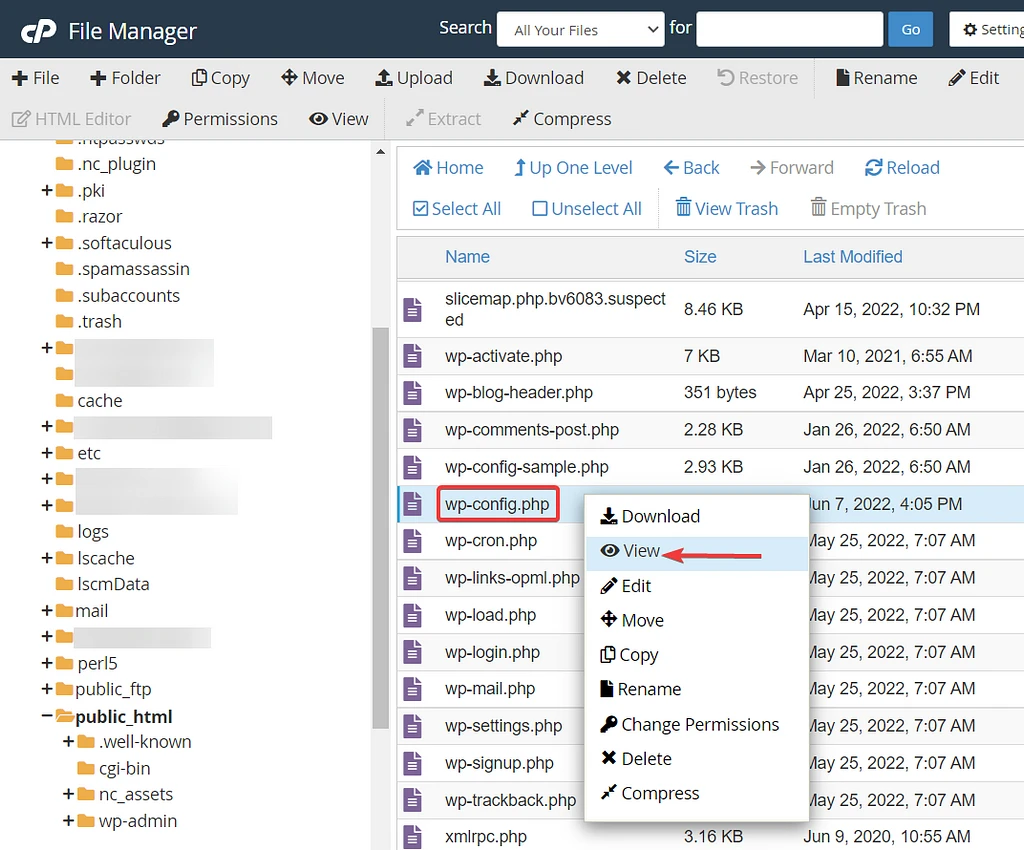
Ensuite, vous verrez votre préfixe de base de données ressembler à ceci : $table_prefix = 'wpcg_';
Cela signifie que le fichier de configuration considère que le préfixe de notre base de données est wpcg_. Nous devons maintenant accéder à notre base de données et vérifier si le préfixe correspond à celui du fichier de configuration.
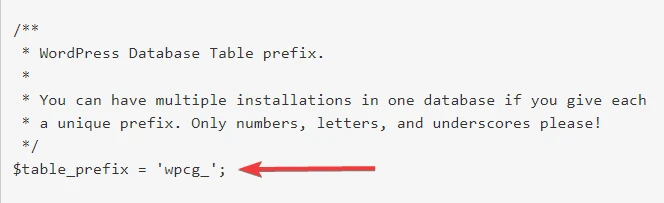
REMARQUE : Le préfixe de base de données par défaut sur un site Web WordPress est « wp_ ». Nous avons dû modifier le préfixe sur notre site de démonstration pour des raisons de sécurité.
Étape 2 : Vérifier la base de données
Ouvrez votre compte d'hébergement et lancez phpMyAdmin, ce que vous pouvez faire depuis cPanel si votre hébergeur le propose.
Sur le côté gauche de la page phpMyAdmin, vous devriez trouver une option de base de données que vous pouvez développer . L'expansion de la base de données révélera le préfixe.
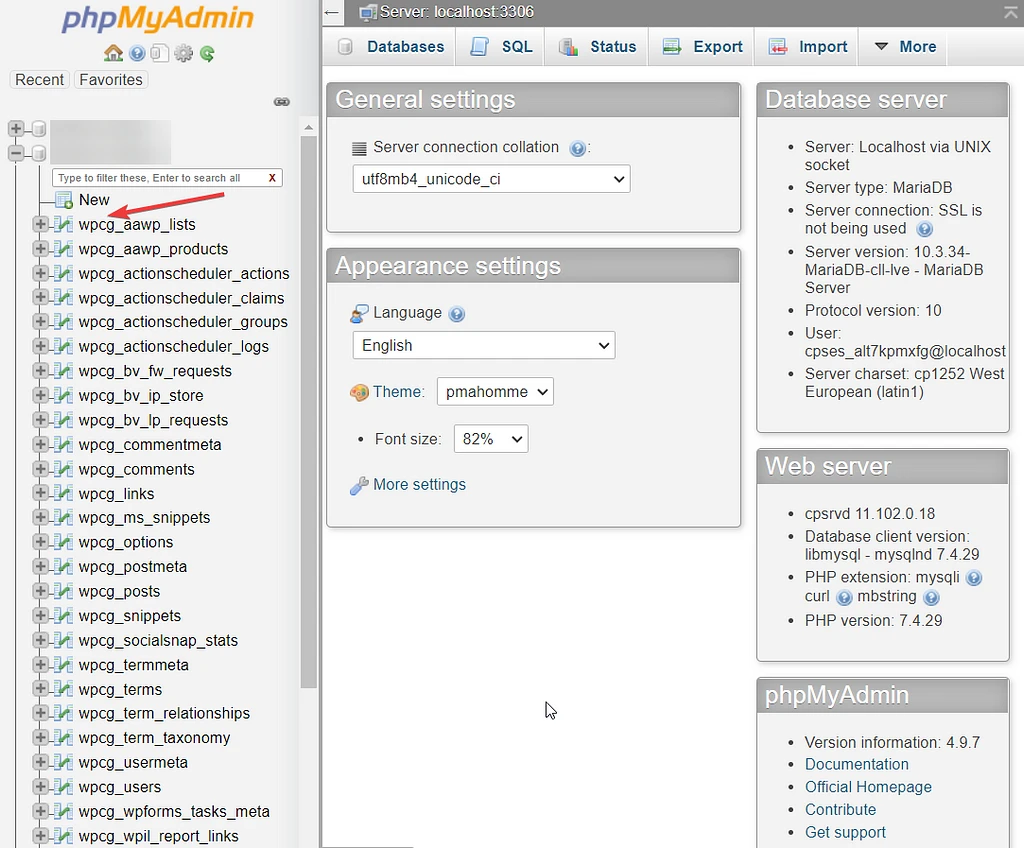
S'il correspond au préfixe du fichier de configuration, le préfixe de votre base de données n'est pas à l'origine de l'erreur.
S'il ne correspond pas, vous devez modifier le fichier wp-config.php et changer le préfixe de la base de données.
Tout ce que vous avez à faire est d'ouvrir le fichier wp-config.php en cliquant avec le bouton droit sur le fichier et en sélectionnant Modifier . Ensuite, faites défiler jusqu'au préfixe de la base de données et modifiez-le. N'oubliez pas de cliquer sur le bouton Enregistrer avant de quitter.
Vérifiez votre site Web pour voir si l'erreur "Désolé, vous n'êtes pas autorisé à accéder à cette page" a disparu.
6. Corrigez les autorisations de fichiers
Dans certains cas, les utilisateurs du site Web rencontrent l'erreur lorsque les autorisations de fichier du site ont été falsifiées. Nous vous suggérons de corriger immédiatement l'autorisation du fichier.
Pour un aperçu détaillé, vous pouvez lire notre guide complet sur les autorisations de fichiers WordPress. Voici la version rapide…
Vous devrez installer un client FTP comme FileZilla, puis connecter votre site Web au client. Ce guide vous aidera à faire exactement cela.
Une fois la connexion établie, vous devriez voir un dossier public_html sur FileZilla.
Dans le dossier public_html, vous trouverez ces dossiers : wp-admin, wp-content et wp-includes . Sélectionnez les trois dossiers, cliquez avec le bouton droit de la souris et cliquez sur l'option Modifier l'autorisation .
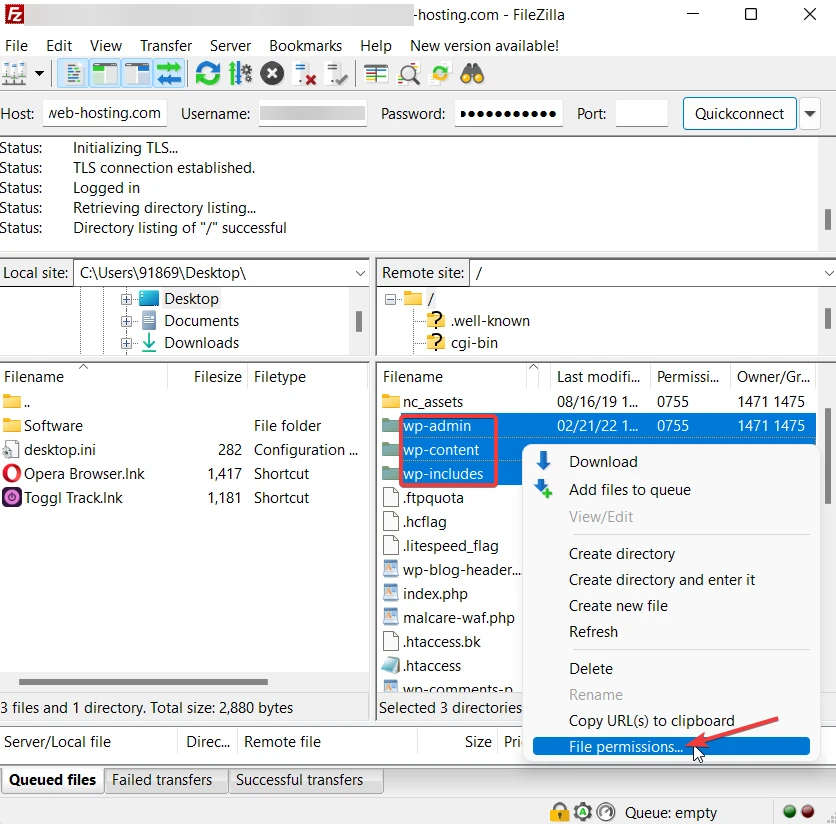
Définissez l'autorisation sur 755 . Et sélectionnez l' option Recurse into subdirectories et Apply to directorys only . Appuyez sur le bouton OK pour enregistrer vos paramètres.
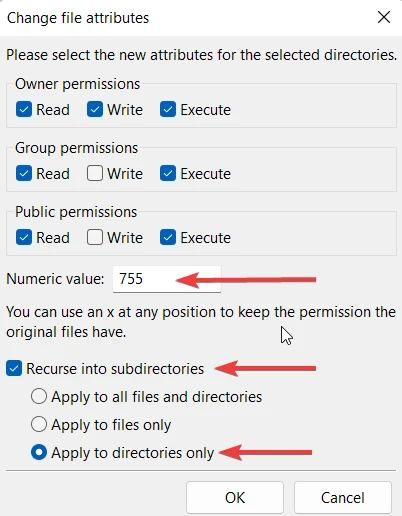
Ensuite, sélectionnez tous les fichiers et définissez l'autorisation de fichier sur 644 , puis sélectionnez l' option Recurse into subdirectories et l'option Apply to files only . Enregistrez vos paramètres et fermez FileZilla.
Vérifiez ensuite si l'erreur a disparu de votre site Web.
IMPORTANT : Si l'autorisation de fichier modifiée était la cause de l'erreur, il est possible que votre site Web ait été piraté et que les autorisations de fichier aient été falsifiées par des pirates. Analysez votre site Web immédiatement à l'aide d'un plugin de sécurité WordPress.
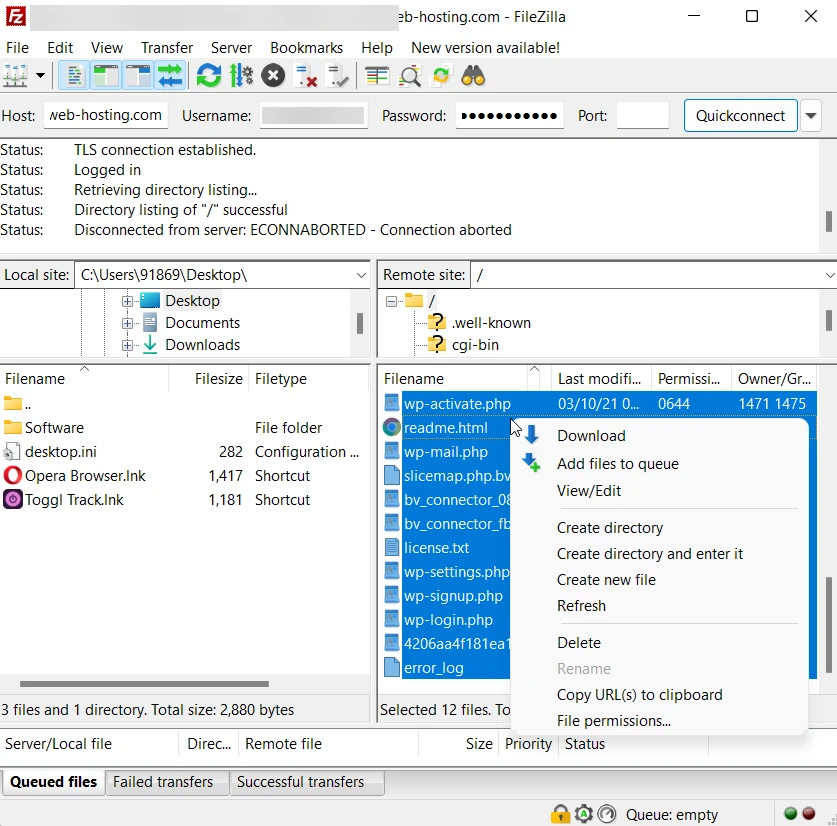
7. Mettez à niveau vers la dernière version de PHP
Une version PHP obsolète peut également être une raison pour laquelle vous voyez l'erreur sur votre site WordPress. Le processus de mise à jour de PHP diffère d'un hébergement à l'autre. Nous avons un guide sur la façon de mettre à jour PHP sur votre site WordPress. Regarde.
Si votre site Web est hébergé chez un fournisseur d'hébergement, nous n'avons pas couvert dans l'article, alors contactez votre fournisseur et demandez de l'aide.
8. Régénérer le fichier .htaccess
Vous voyez toujours l'erreur ? Alors peut-être que votre fichier .htaccess est corrompu.
Voici comment
Accédez à votre compte d'hébergement et ouvrez cPanel → Gestionnaire de fichiers → public_html → .htaccess . Faites un clic droit sur le fichier et sélectionnez Modifier .
Ensuite, remplacez le contenu du fichier par le texte suivant :
# BEGIN WordPress <IfModule mod_rewrite.c> RewriteEngine On RewriteBase / RewriteRule ^index.php$ - [L] RewriteCond %{REQUEST_FILENAME} !-f RewriteCond %{REQUEST_FILENAME} !-d RewriteRule . /index.php [L] </IfModule> # END WordPressEnregistrez le fichier et vérifiez si l'erreur a été supprimée du site.
C'est ça! Nous espérons que vous avez maintenant pu corriger l'erreur « Désolé, vous n'êtes pas autorisé à accéder à cette page » sur votre site WordPress. Si ce n'est pas le cas, contactez votre hébergeur et demandez de l'aide.
Corrigez définitivement l'erreur "Désolé, vous n'êtes pas autorisé à accéder à cette page"
Corriger l'erreur « Désolé, vous n'êtes pas autorisé à accéder à cette page » n'est pas un travail difficile mais chronophage. Il peut être difficile d'identifier la cause exacte de l'erreur, c'est pourquoi vous devez essayer toutes les solutions pour trouver la bonne.
Pour éviter les problèmes, assurez-vous d'effectuer une sauvegarde de votre site Web avant d'appliquer l'une des solutions.
Pour en savoir plus sur la résolution de ces types d'erreurs, vous pouvez lire notre guide complet de dépannage WordPress. Nous avons également un article qui vous montre comment corriger plus de 20 erreurs WordPress courantes.
Si vous avez des questions sur l'erreur "Désolé, vous n'êtes pas autorisé à accéder à cette page", laissez un commentaire ci-dessous.
